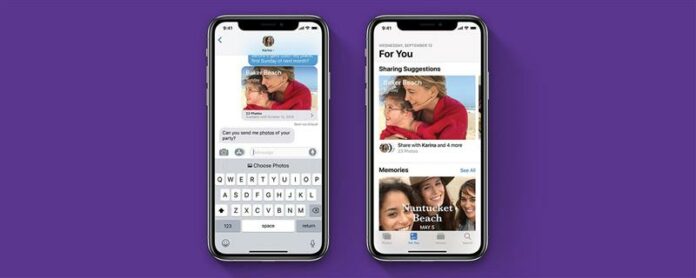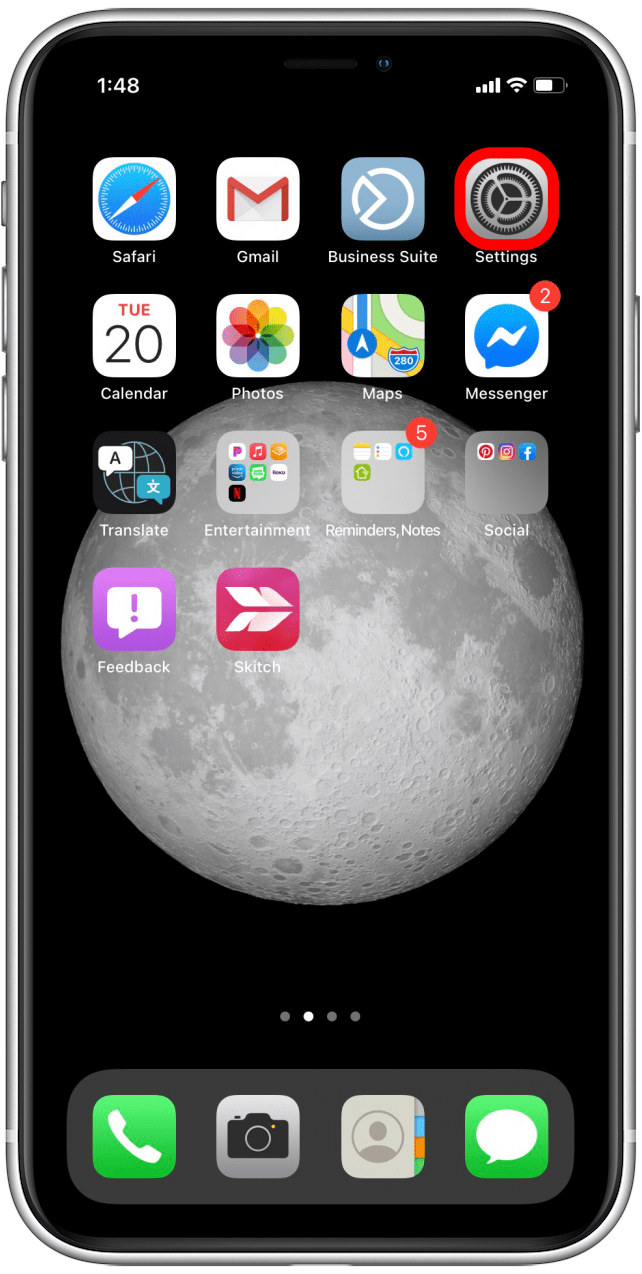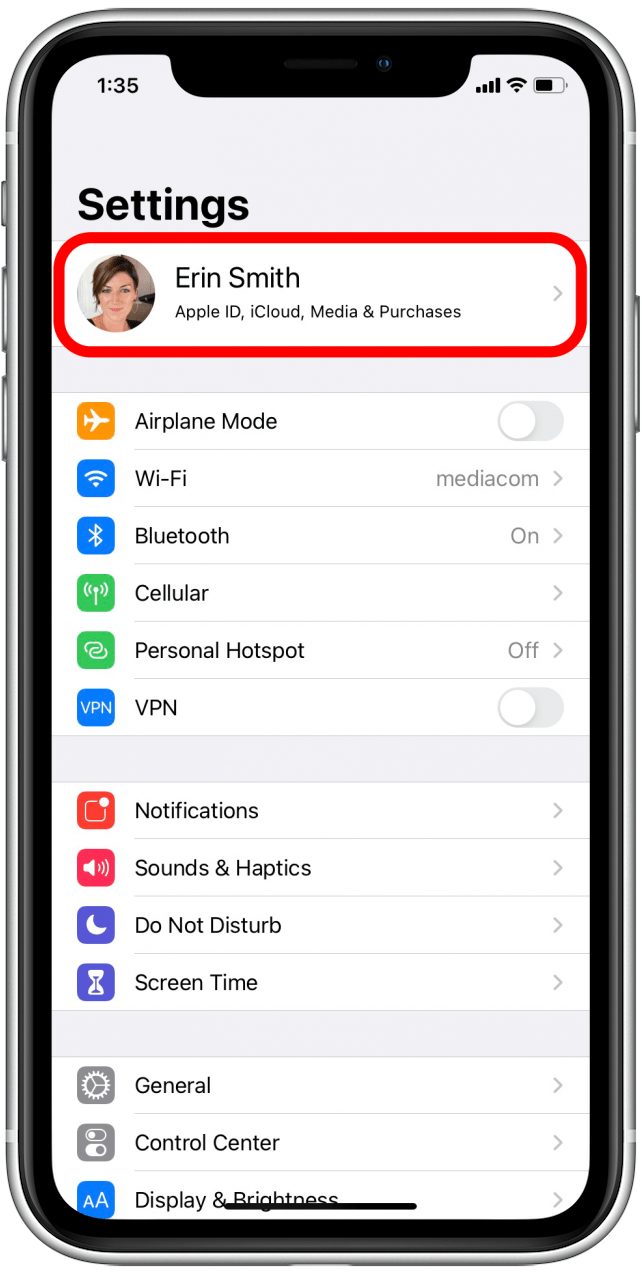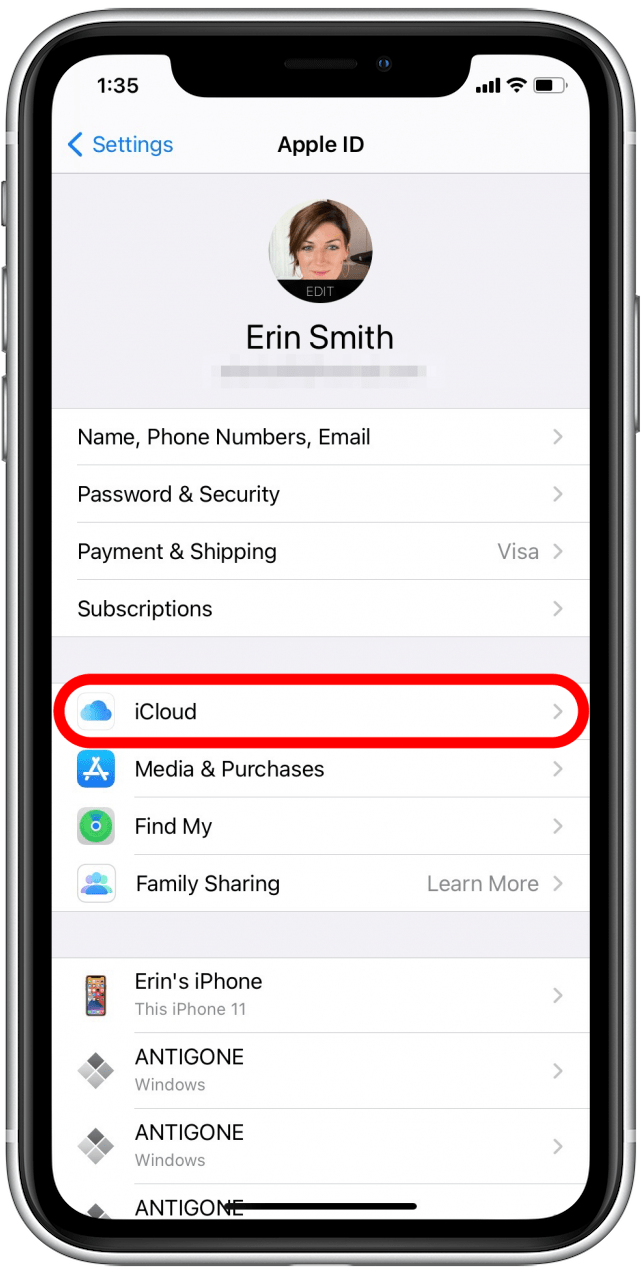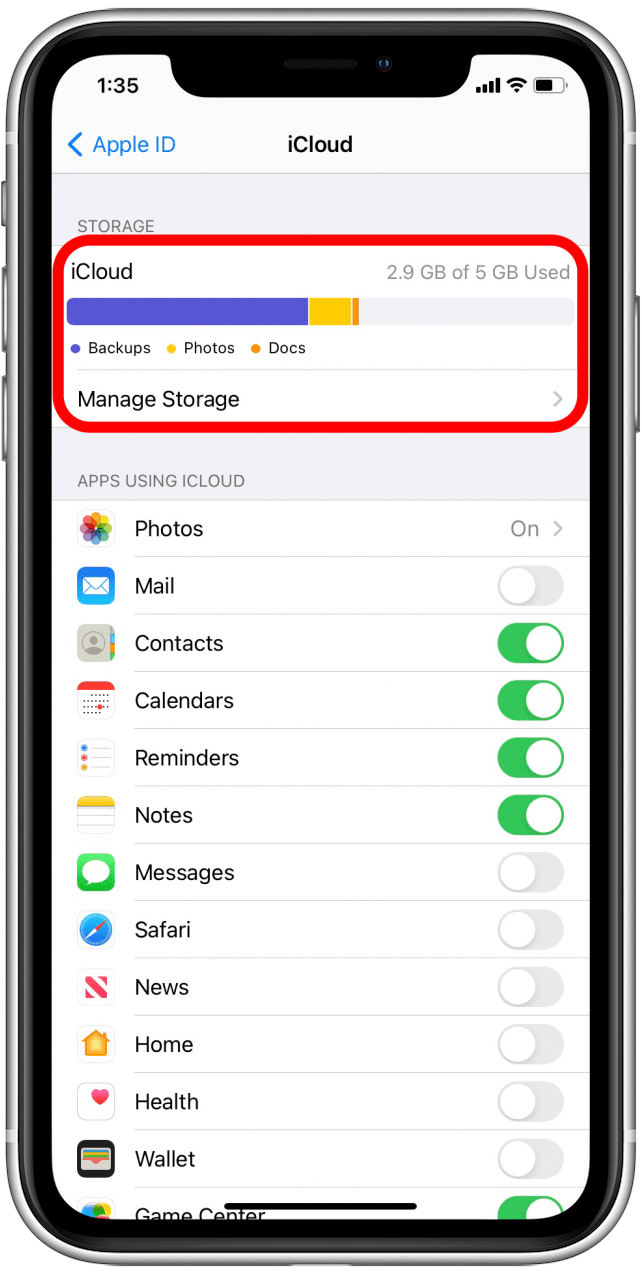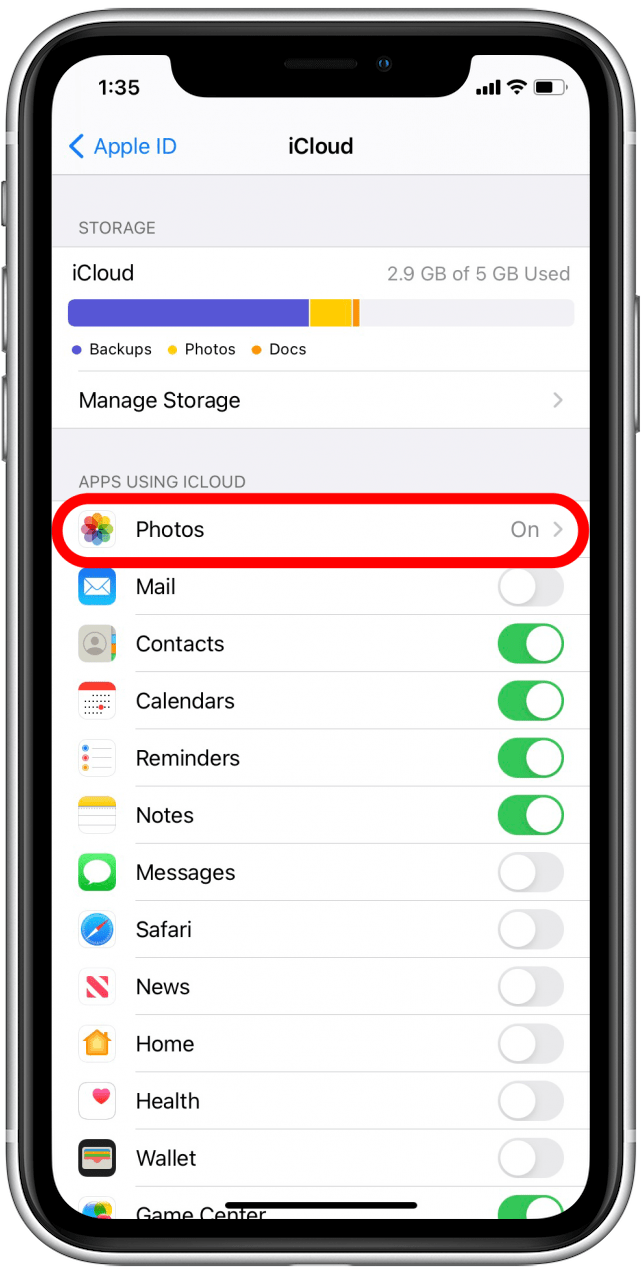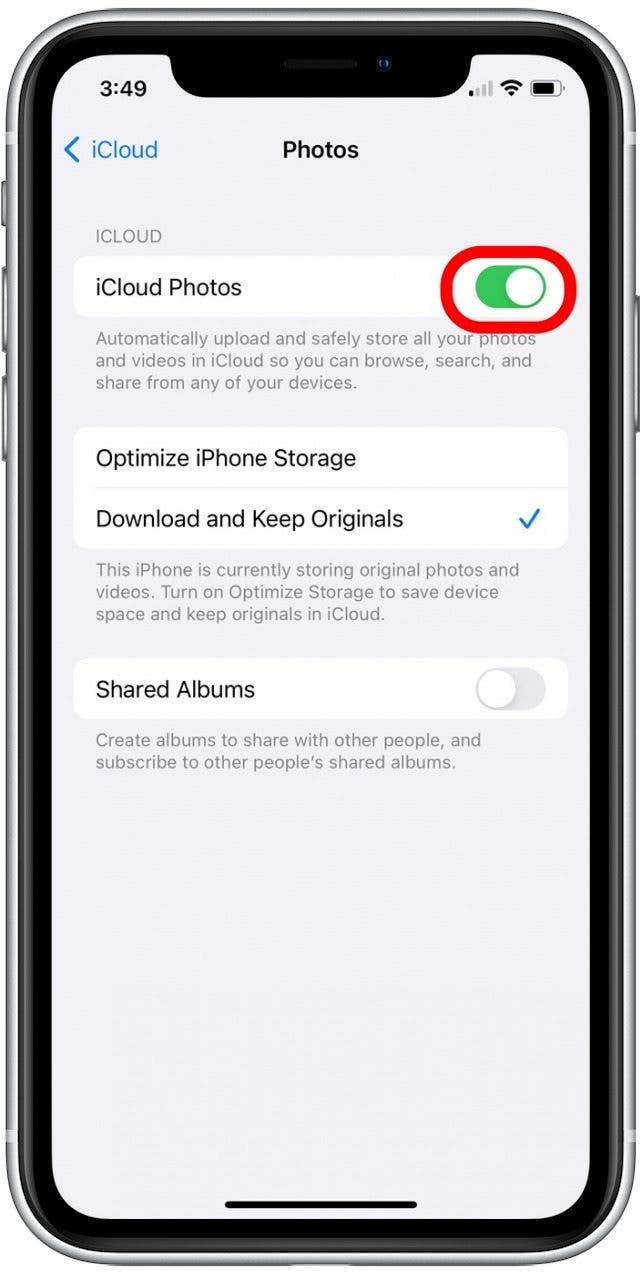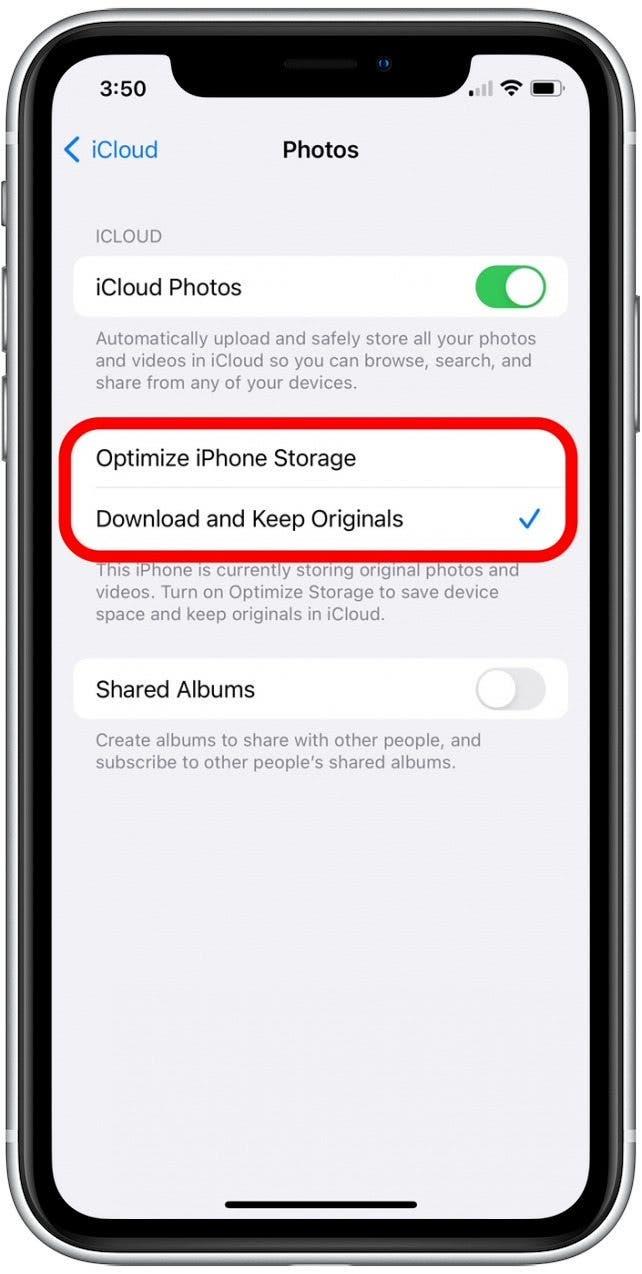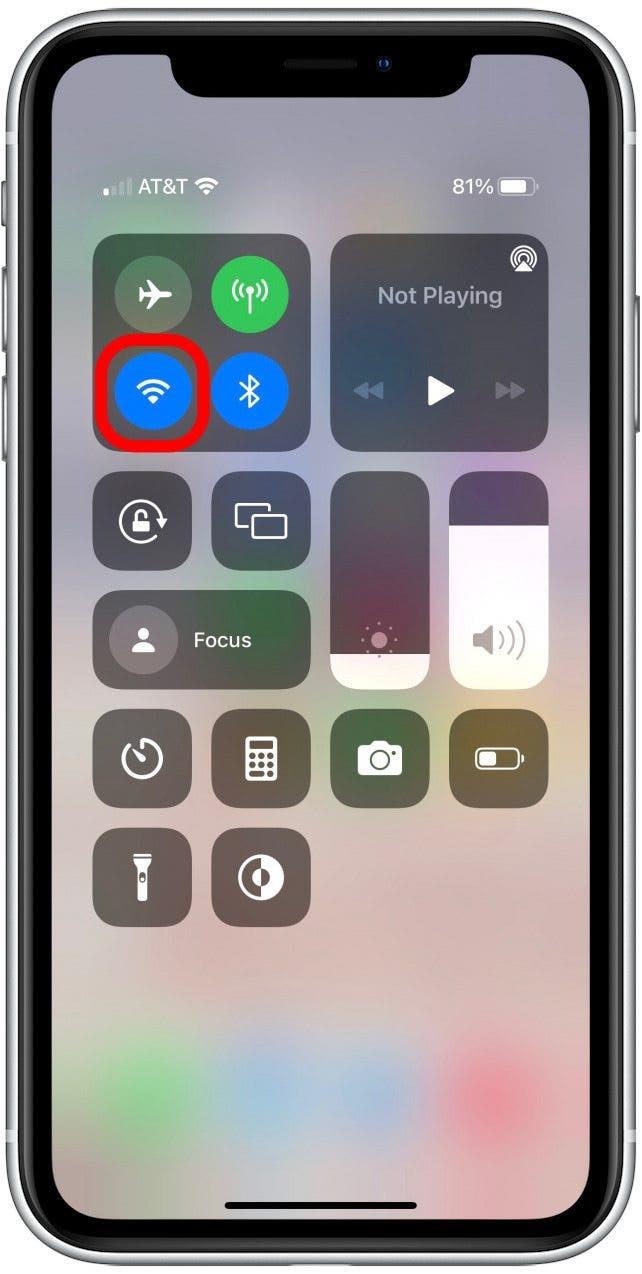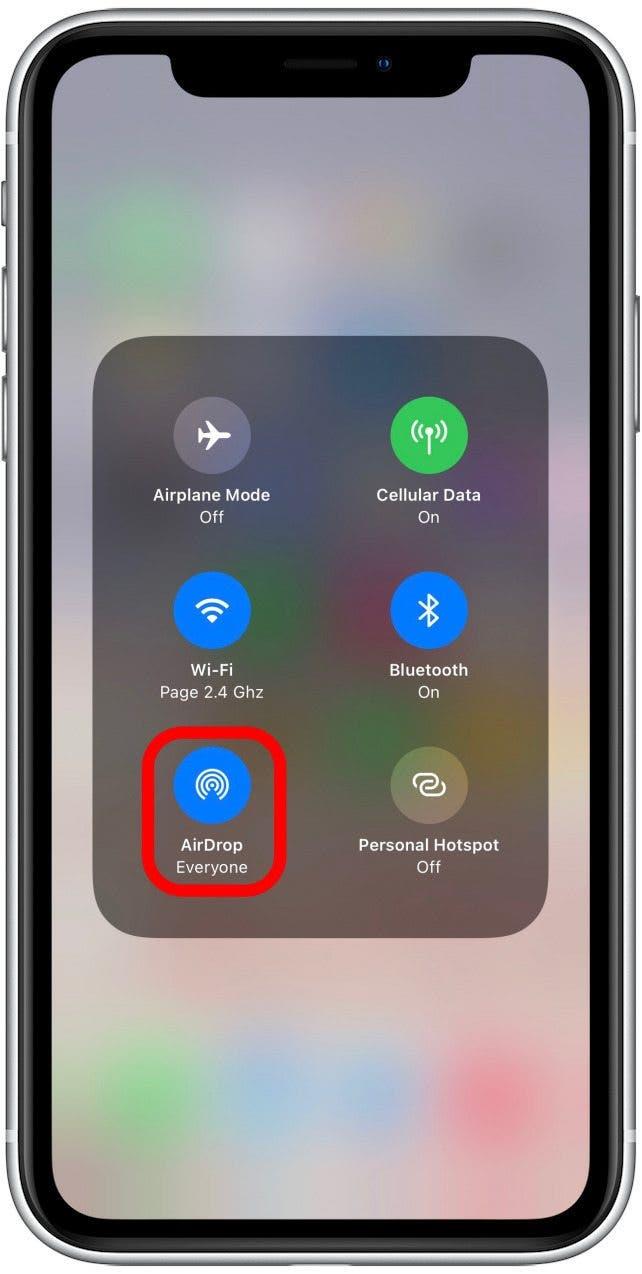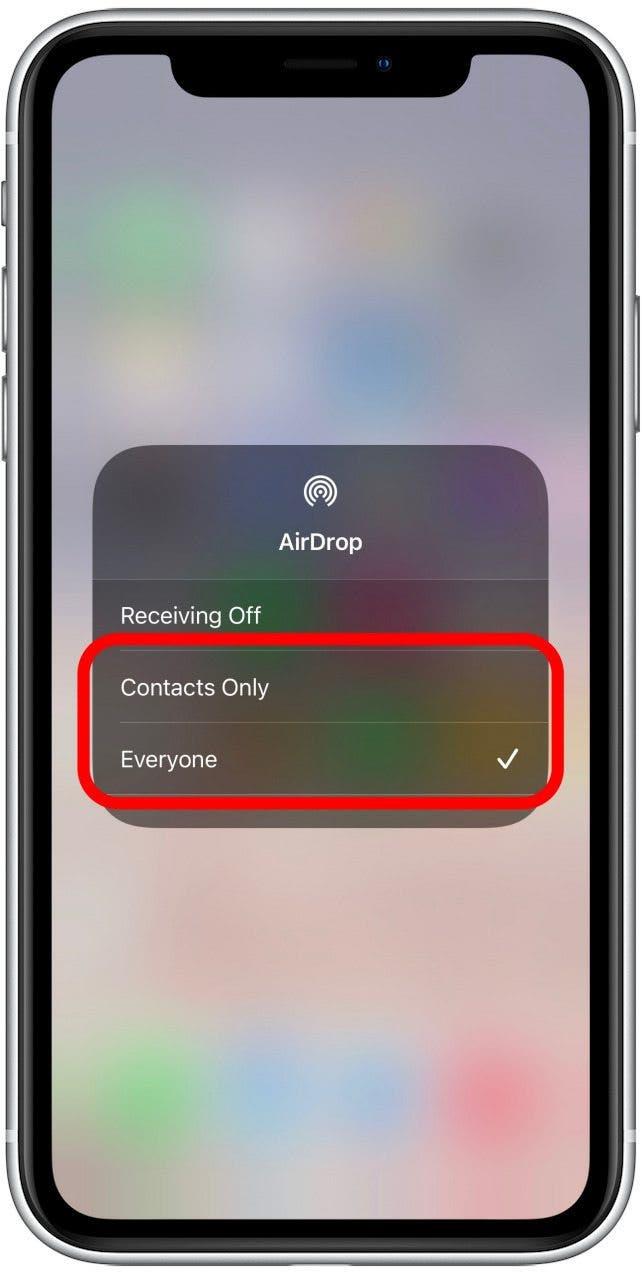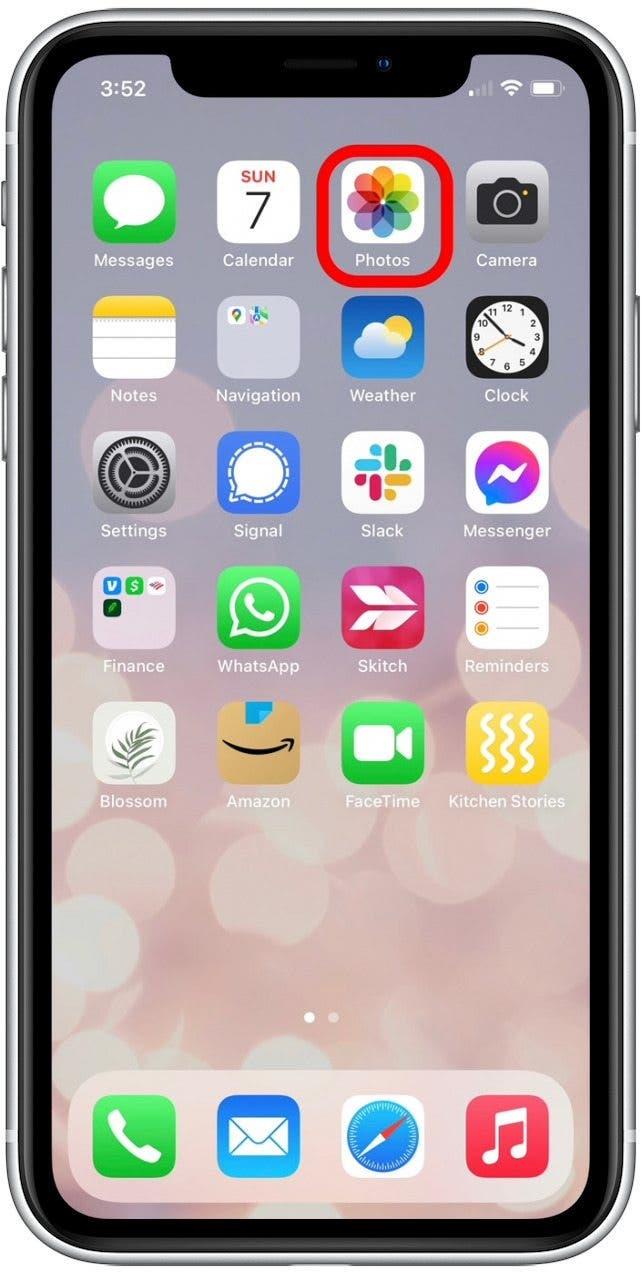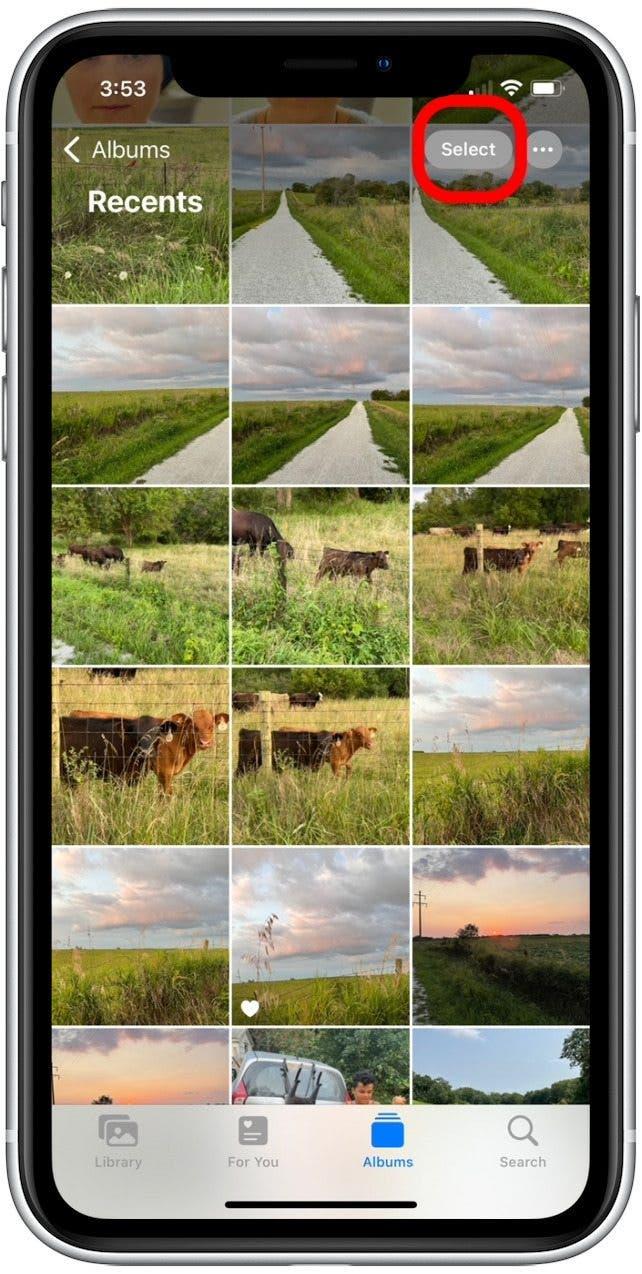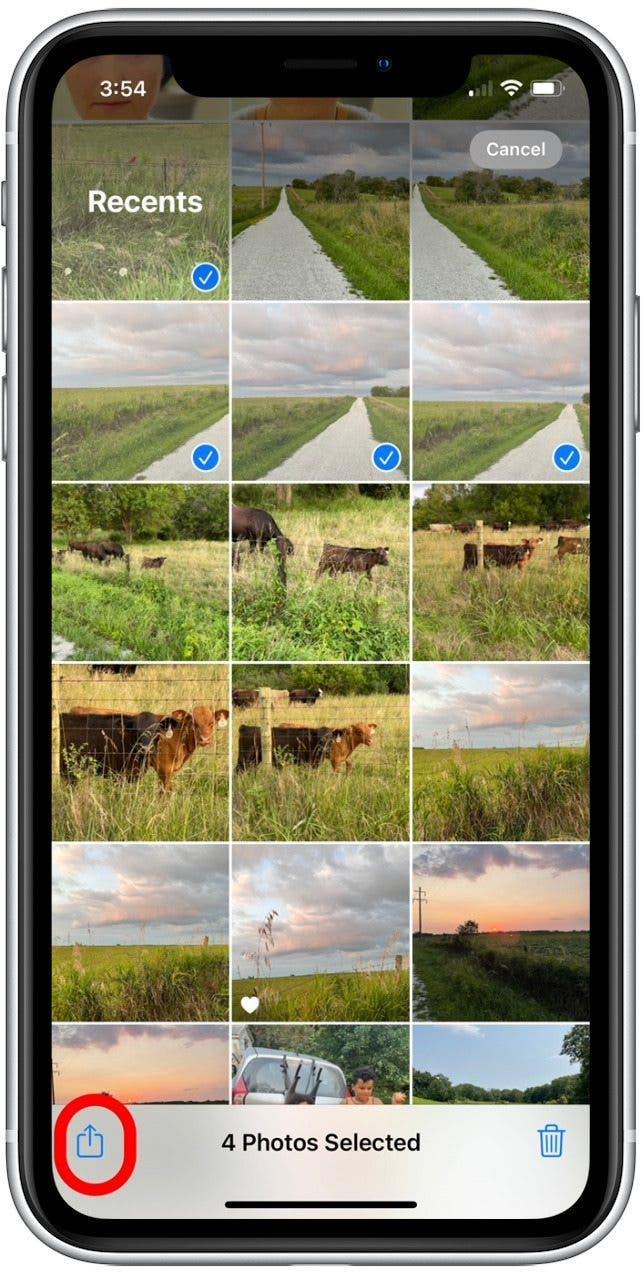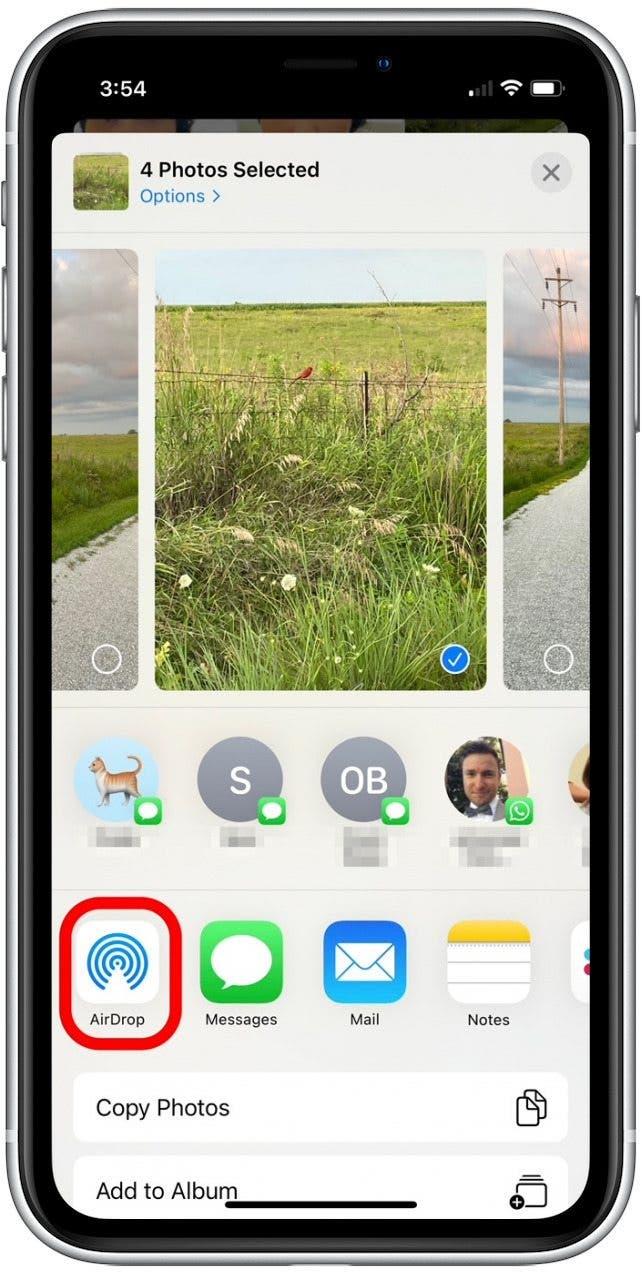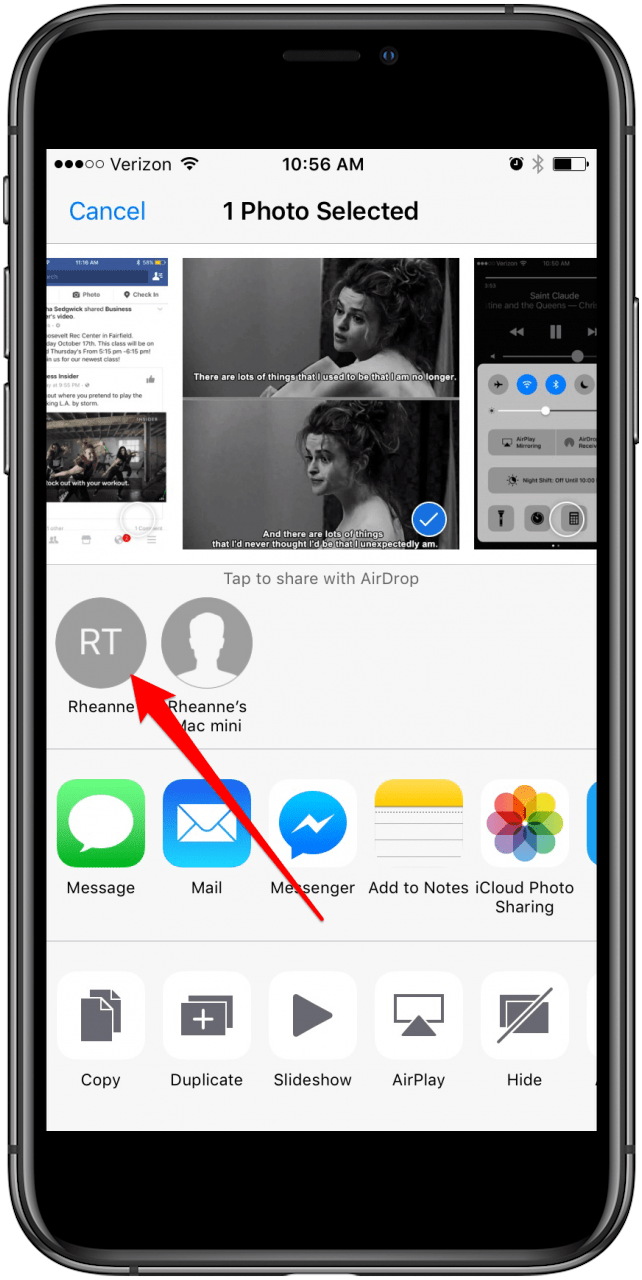Trebuie să transferați fotografii pe un nou iPhone? Partajați instantanee cu prietenii? Vom acoperi cum să utilizăm iCloud pentru un transfer ușor de fotografie pe un telefon nou și cum să folosiți AirDrop pentru o modalitate rapidă și sigură de a împărtăși cele mai recente fotografii de vacanță cu prietenii. Citiți mai departe pentru a afla cum să transferați imagini de pe iPhone pe iPhone!
Sari la:
- Cum să transferați fotografiile pe un nou iPhone folosind iCloud
- cum să folosești airdrop pentru a transfera fotografii de pe iPhone la iPhone (peer-to-peer)
Cum să transferați fotografii pe un nou iPhone folosind iCloud
Dacă doriți să transferați totul, nu doar fotografii, de la vechiul iPhone la cel nou, atunci ar trebui să urmați Acest articol pentru a crea o copie de rezervă și Acest articol pentru a restabili backup-ul . Dar dacă doriți doar să transferați câteva lucruri, iCloud este o modalitate rapidă și simplă de a vă migra contactele, muzica, documentele și fotografiile între diferite dispozitive Apple. Deoarece accesarea iCloud -ului dvs. necesită să utilizați ID -ul Apple, vă recomandăm să utilizați această metodă numai cu dispozitivele pe care le dețineți.
Pentru a utiliza această metodă, ambele iPhone trebuie să fie:
- Rulând iOS 8.3 sau mai târziu
- Semnat folosind același ID Apple
- Conectat la Wi-Fi
Vom începe prin a verifica pentru a ne asigura că aveți suficient stocare iCloud pentru a vă transfera fotografiile. Apoi, vă vom încărca fotografiile pe iCloud (dacă nu ați făcut -o deja) și le vom descărca pe noul dvs. iPhone.
Pasul 1: Cum se verifică capacitatea de stocare iCloud pentru transferul de fotografii
Va trebui să vă asigurați că aveți suficient stocare iCloud disponibilă pentru toate fotografiile dvs. Dacă aveți deja activat biblioteca de fotografii iCloud, aceasta nu ar trebui să fie o problemă. Pentru a verifica stocarea iCloud:
- Deschideți Setări .

- Selectați numele dvs. în partea de sus.

- Atingeți iCloud .

- În partea de sus a meniului iCloud, veți vedea o bară de stocare etichetată iCloud. Acest grafic arată câte gigabyte de stocare iCloud utilizați, planul de stocare iCloud în care vă înscrieți și alocarea de stocare a diferitelor tipuri de fișiere (poștă, fotografii, documente etc.).

Dacă stocarea iCloud este completă sau aproape completă, s -ar putea să fiți tentat să vă actualizați planul de stocare. În timp ce actualizarea stocării dvs. este o opțiune, puteți șterge și articole din stocarea dvs. iCloud pe care nu doriți să o transferați pe noul iPhone, astfel încât să aveți mai mult spațiu pentru fotografiile dvs.
Pasul 2: Cum să transferați fotografii în iCloud de pe vechiul dvs. iPhone
- Asigurați -vă că ambele iPhone îndeplinesc criteriile enumerate mai sus.
- Pe vechiul iPhone (cel cu imaginile), deschideți setări .

- Selectați numele dvs. în partea de sus (dacă rulați iOS 11 sau mai târziu).

- Selectați iCloud .

- Atingeți Fotografii .

- Comutați fotografii iCloud .

Dacă nu l -ați avut deja, va dura ceva timp pentru ca toate fotografiile dvs. să se transfere pe iCloud. Așteptați până când transferul de fotografie va fi finalizat înainte de a continua. Dacă aveți deja fotografiile iCloud activate, toate fotografiile dvs. au fost deja încărcate pe iCloud și puteți trece la secțiunea următoare.
Pasul 3: Cum să descărcați fotografiile de pe iCloud pe un nou iPhone
Acum, urmați pașii de mai jos pentru a transfera fotografii pe noul dvs. iPhone:
- Acum, pe noul iPhone (iPhone -ul care primește fotografiile), deschideți setări .

- Selectați numele dvs. în partea de sus (dacă rulați iOS 11 sau o versiune ulterioară).

- Selectați iCloud .

- Dacă nu v -ați autentificat deja, faceți acest lucru folosind același ID Apple ca folosit pe iPhone -ul mai vechi.
- Atingeți Fotografii .

- Comutați fotografii iCloud .

- Apoi selectați fie optimizați iPhone Storage , fie descărcați și păstrați originale .

Acum puteți deschide aplicația de fotografii și selectați toate fotografiile pentru a vizualiza toate fotografiile.
Cum să folosiți airdrop pentru a transfera fotografii de la iPhone la iPhone (peer-to-peer)
Dacă sunteți aici pentru că doriți doar să transferați câteva fotografii de pe iPhone pe un prieten sau iPhone -ul unui membru al familiei, este și mai ușor. Pentru a transfera fotografii de pe iPhone la iPhone cu AirDrop, atât dvs. cât și cealaltă persoană veți avea nevoie de un iPhone 5 sau mai târziu care rulează cel puțin iOS 7.
Cum să configurați airdrop pentru a transfera fotografii de pe iPhone la iPhone (peer-to-peer)
În primul rând, asigurați -vă că atât dvs., cât și persoana pe care o trimiteți fotografiile pentru ca AirDrop să fie pornit. Pentru a face acest lucru:
- Pe iPhone X sau mai târziu, glisați în jos din colțul din dreapta sus până la ecran pentru a deschide centrul de control.
- Pe un iPhone 8 sau mai devreme, glisați din partea de jos a ecranului pentru a deschide centrul de control.
- Apăsați și mențineți mențineți blocul de setări de rețea din colțul din stânga sus al centrului de control.

- Atingeți airdro p în țiglă extinsă care apare.

- Selectați fie contacte doar , fie toată lumea . Dacă selectați doar contacte, numai persoanele din contactele dvs. vor putea trimite sau primi Airdrops către sau de la dvs.

Cum se va aerdrop fotografii de la iPhone la iPhone
Acum, să trimitem acele imagini de la iPhone la iPhone. Pentru a utiliza AirDrop, dvs. și prietenul dvs. trebuie să fiți unul lângă celălalt atât în intervalul Bluetooth, cât și în Wi-Fi. După ce vă aflați în rază de acțiune, puteți să vă duceți fotografiile. Pentru a face acest lucru:
- Deschideți aplicația Fotografii și găsiți imaginile pe care doriți să le trimiteți pe un alt iPhone.

- Atingeți selectați .

- Atingeți pentru a alege fotografiile pe care doriți să le împărtășiți.
- Atingeți pictograma partajare .

- Atingeți airdrop .

- Atingeți bula de contact a persoanei la care doriți să trimiteți fotografiile.

Celălalt iPhone va primi o notificare pe care încercați să o trimiteți ceva prin AirDrop. Odată ce proprietarul acelui telefon iPhone acceptă, fotografiile (fotografiile) vor fi adăugate la aplicația Fotografii de pe acel iPhone.